Как да изкореним Kindle Fire HD по лесния начин
Вкореняване на Kindle Fire HD може да звучи катообезсърчителен процес и в началото беше. Но сега има лесен начин да го изкорени Благодарение на страхотен сценарист на XDA, вкореняването на новия таблет Amazon вече е само въпрос на няколко кликвания и чакане през серия от автоматизирани стъпки. За разлика от изкореняването на оригиналния Kindle Fire, този метод не прекъсва поточно видео или други функции на Amazon Prime - поне засега.

Защо Root? Две причини. Първото е, че можете да стартирате определени приложения, които изискват root да предлагат пълна функционалност. Добър пример за това е Avast! Мобилна сигурност, за която е необходим root за половината от функциите й за защита. Втората причина да се използва, е, че можете да инсталирате пазара на Google Play и да получите цялото си съдържание от там на вашия Kindle. Това включва и други Google Приложения, като Gmail и Talk.
Забележка: Вкореняване на Kindle с този метод ще предотвративашето устройство от автоматично актуализиране. Все още можете ръчно да актуализирате чрез страницата за изтегляне на ръчна актуализация на Amazon. Това е единствената загуба във функционалността, която забелязах досега.
Необходими условия:
- ADB (USB отстраняване на грешки) Активиран на Kindle Fire HD
- Компютърът трябва да е настроен с драйвери за Kindle Fire usb, за да се свърже с устройството
- Kindle Fire HD свързан към компютъра чрез USB кабел
- Изтеглете QemuRoot
- Изтеглете Root_with_Restore
Тези коренни инструменти са създадени от Bin4ry и sparkym3 от XDA-разработчици. Ако ги намерите за полезни, може да искате да им благодарите!
Преди да започнем, уверете се, че Kindle Fire HD е включен към USB кабела, свързан към вашия компютър.
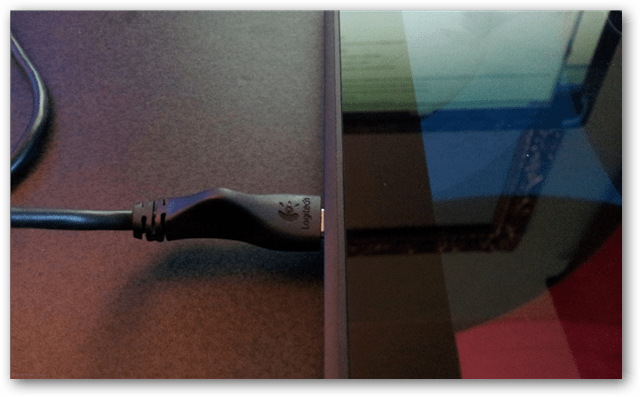
За да започнете, трябва да извлечете архива с цип QemuRoot и Root_with_Restore на всяко място на вашия компютър, което желаете.
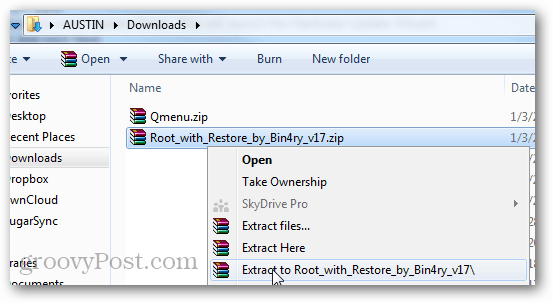
От пакета Root_with_Restore отворете RunMe.bat като администратор.
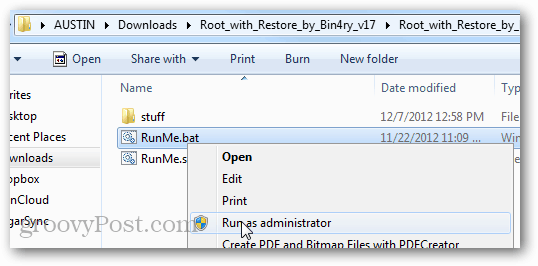
Забележка: Ако Fire Kindle Fire не се показва, може да се наложи да отворите диспечера на задачите (клавишна комбинация на Windows: Ctrl + Shift + Esc) и да прекратите процеса на adb.exe.
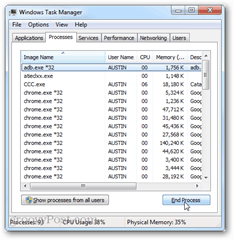
В прозореца на зелената командна линия, който се появява, въведете 1 и след това натиснете Enter.
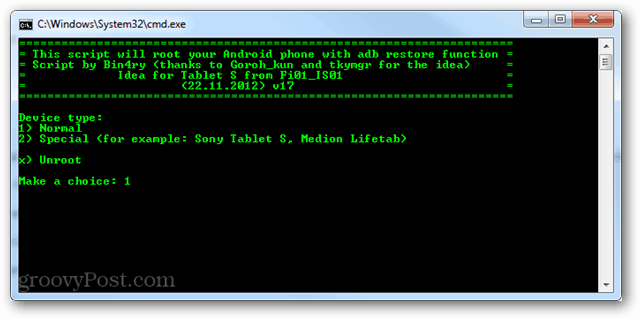
Сега прескочете Kindle Fire. Екранът трябва да се промени и да покаже страница за възстановяване. Докоснете „Възстановяване на данните ми”.
Kindle Fire HD сега ще трябва да се рестартира два пъти.
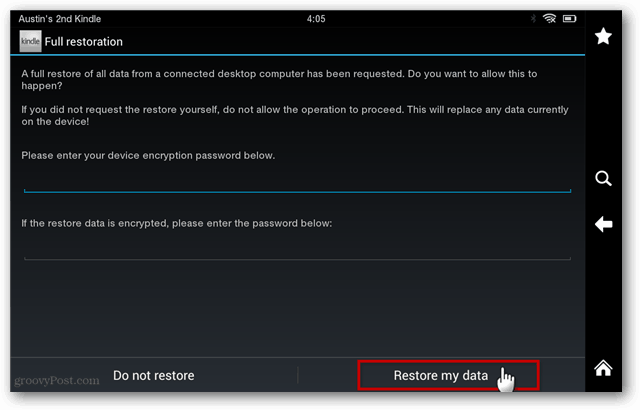
След две рестартирания Kindle Fire HD трябва да изглежданормално отново и командният прозорец Root_with_Restore трябва да каже, че всичко е готово, натиснете който и да е клавиш, за да продължите. Отидете на главата и натиснете клавиш или го затворете. След това трябва да стартираме QemuRoot.
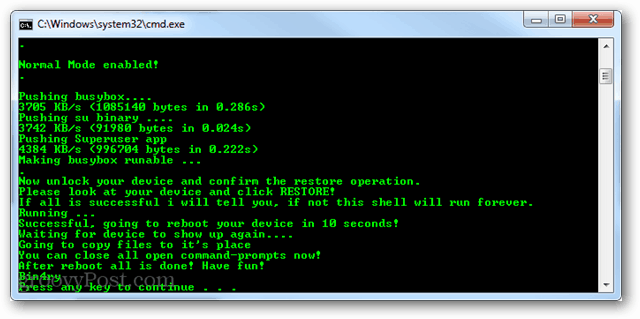
В извлечената папка изпълнете RootQemu.bat като администратор.
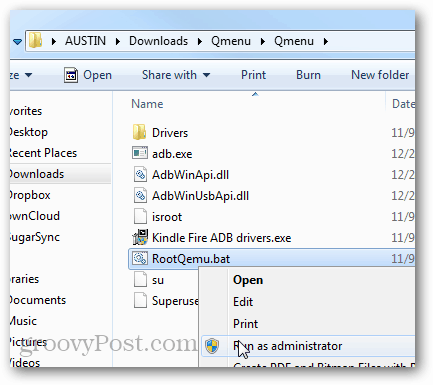
Трябва да се отвори бързо. За да стартирате Root, натиснете 1 и след това натиснете Enter на вашата клавиатура.
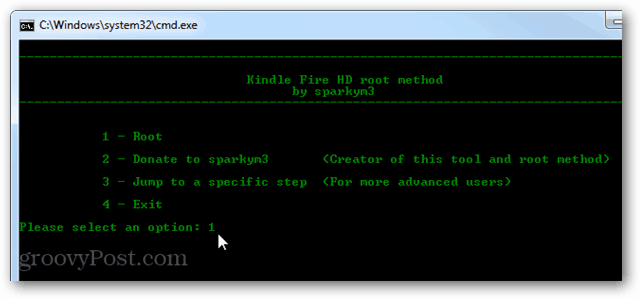
Първите 2 екрана ще ви помолят да се уверите, че сте инсталирали драйвера за ADB и какво ли още не, трябва да можете просто да ги прескочите. Третият екран ще рестартира Kindle Fire, това е стъпка 1.
Стъпка 1 ще ви отнеме около 30 секунди, след което трябва да изчакате Kindle да се рестартира. След като рестартирате, натиснете който и да е клавиш от клавиатурата, за да продължите.
Забележка: Избягвайте да натискате нещо рано, тъй като това просто ще отнеме повече време.
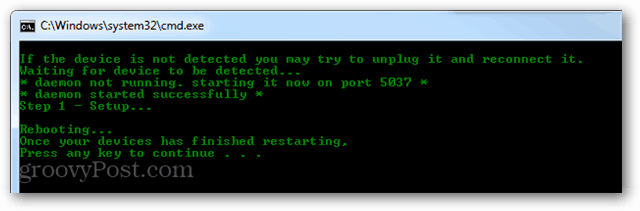
Стъпка 2 ще бъде едно и също нещо, щом направите само изчакайте таблета да се рестартира напълно, преди да докоснете нещо.
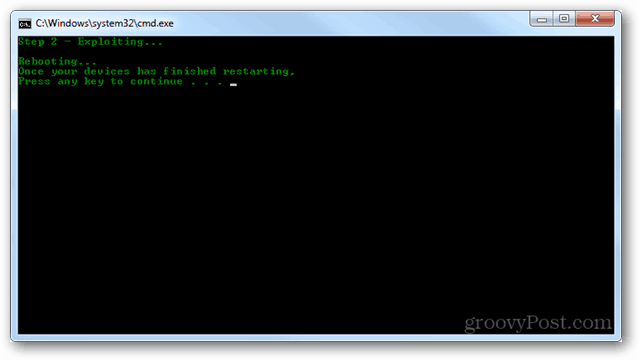
Продължете, таблетът трябва да се рестартира няколко пътидокато това се настройва. Просто бъдете търпеливи, знам, че чакането през нещо подобно може да бъде трудно, защото искате да използвате лъскавия нов таблет, но чакането е всичко, което можем да направим в този момент.
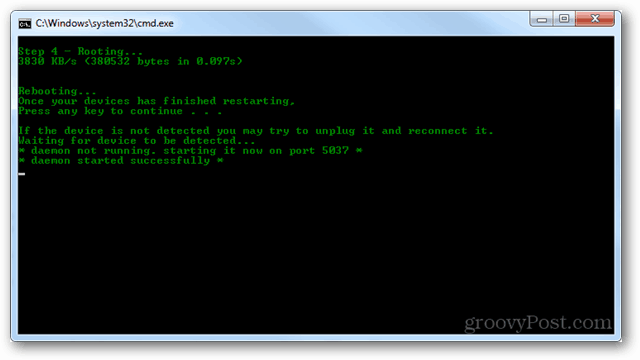
След стъпка 4 скриптът ще завърши инсталацията напълно и ще ви предупреди, че „Имате root!“ Това е, направено, превъплъщение?
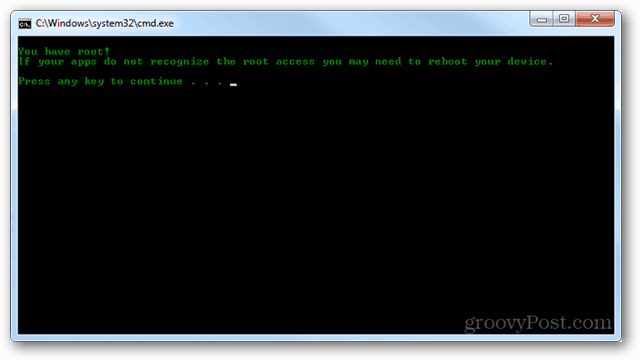
Можете също така два пъти да проверите дали коренът е преминал, като проверите за вкорененото приложение „Superuser“ в чекмеджето на приложението за устройство. Ако е там, това означава, че коренът е бил успешен.
Ще трябва ръчно да отворите приложението SuperUser поне веднъж, преди другите приложения да започнат да изтеглят заявки от него.
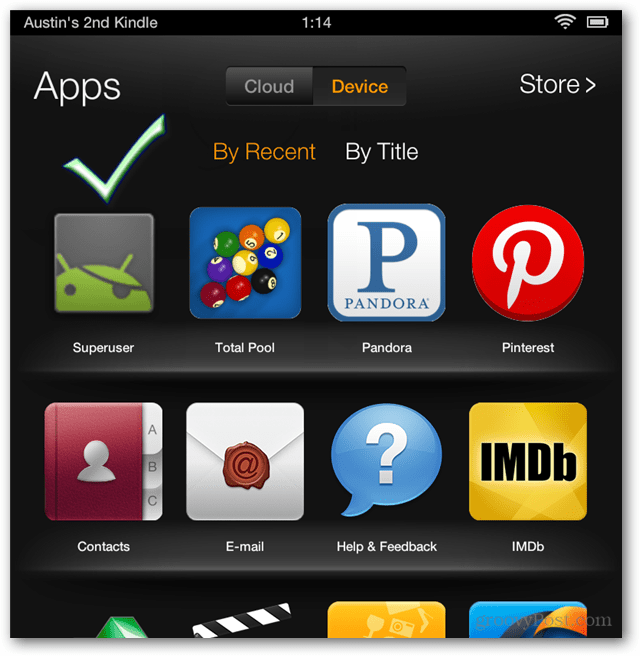
Сега вашият Kindle Fire се корени! Забавлявайте се с вкоренени приложения и следете нашето ръководство за това как да инсталирате пазара на Google Play на Fire HD.










Оставете коментар